对于微软的老用户你一定很了解“库”这个词,只要打开资源管理器,就绕不开它啊。微软最近发布的Windows 7操作系统中“库”就让很多微软老用户很都疼。但是对于很多新新人类来说,还真接受了Windows 7操作系统中“库”的这种设计,觉得视频、音乐什么的都分的很清楚,方便的很。
一、打开记事本
是的,直接点击开始菜单里面的记事本程序即可,打开一个空文档
二、找到“库”的真实位置
打开资源管理器,找到“C:\Users\<用户名>\AppData\Roaming\Microsoft\Windows\Libraries ”这个地方,看看,是不是排列着的图标,就是“库”内的东西?
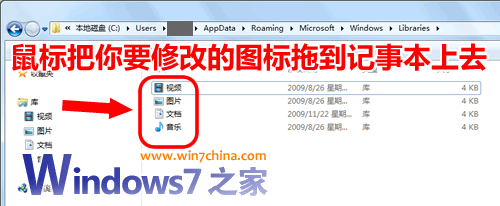
三、鼠标把文件夹拖到记事本
好,现在,把视频,或者图片那儿用鼠标按住,拖到你***步里面打开的记事本里面,看到了什么?
oh,原来是个XML文档,其实,这就是库内文件夹的秘密,这些视频、图片、文档、音乐等“文件夹”,其实就是个XML文件,只不过,文件扩展名是 “..library-ms” 而已。这个XML里面有关于图标的设置节点:
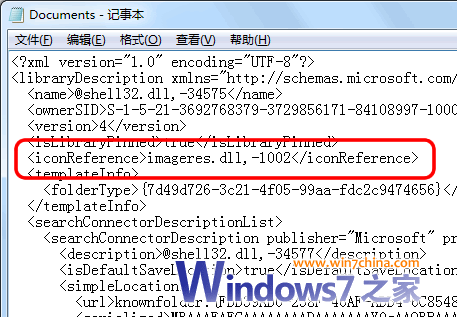
四、修改 <iconReference> 节点
刚才忘记了拖的视频还是啥,反正这个节点的内容是 <iconReference>imageres.dll,-1002</iconReference>,你把1002改成1003或者其他数字保存这个文件试试,刷新库,是不是图标变了?
这还不算完,我们要指定到具体的图标也可以!!例如:
<iconReference>d:\icons\win7.ico</iconReference>
这样也行的!是不是明白了?
五、其他关于“库”的秘密
继续看刚才记事本中的XML文件,里面还有不少节点,例如 <url>knownfolder:{ED4824AF-DCE4-4***8-81E2-FC7965083634}</url>,这个,也可以指定成具体的文件夹喔,如果你把这个 url 节点设置成了其他的文件夹路径,那就“指哪儿打哪儿了”!
这样就轻松的完成修改Windows 7 操作系统“库”里视频、音乐等文件夹的图标的步骤。


























